In questo articolo si tratterà passo passo come configurare, in un ambiente di sviluppo, il Web Server Microsoft Internet Information Services (IIS) al fine di eseguire script CGI (Common Gateway Interface) con l'ausilio dell'interprete Python.
Iniziamo con la configurazione:
Dalla casella di testo di Windows 10 cerchiamo IIS come in figura
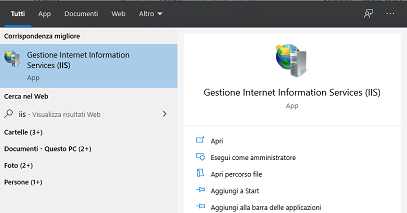
si aprirà il pannello cliccando sulla voce Apri ed apparirà sullo schermo la seguente videata come in figura
.png)
espandere la sezione Connessioni fino a vedere quanto rappresentato nella seguente figura.
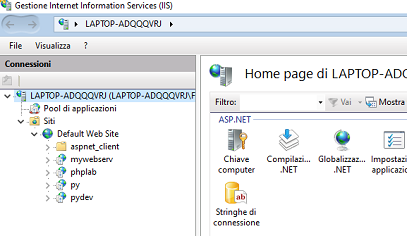
Si prepara fuori dal pannello IIS una cartella possibilmente su c:\ che farà da repository di tutti i sorgenti Python. Come in figura 1.4 creo una cartella denominata sorgentipython
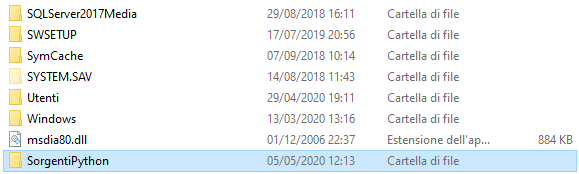
con il tasto destro del mouse sulla voce Default Web Site appare un menu contestuale dal quale cliccare sulla voce Aggiungi applicazione:
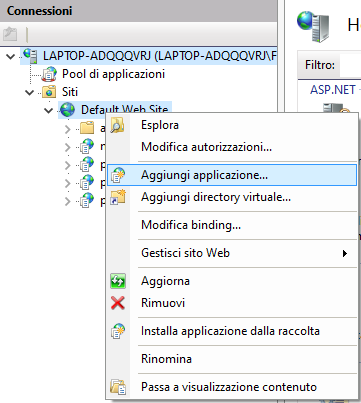
appare una finestra fornendo le seguenti informazioni:
- alias di applicazione
- Percorso fisico per esplorare nel File System la cartella appena creata (sorgentipython)
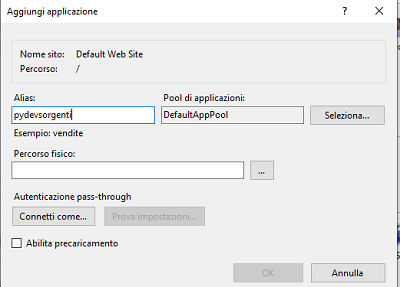
il pulsante Ok della finestra si abilita solo dopo aver impostato il percorso fisico della cartella dei sogenti. Fatto ciò ci dovremmo trovare nell'elenco delle applicazioni il nuovo alias, come nella seguente figura:
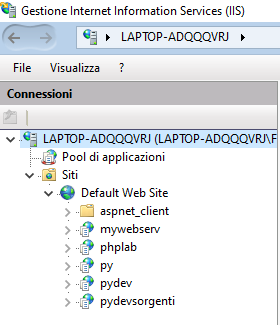
Arriva il momento di configurare un componente Mapping gestore che mappi l'estensione .py sull'applicazione appena creata e quindi permetta l'esecuzione del sorgente con tale estensione ad un interprete Python installato sulla workstation. Domanda: Come si esegue quest'ultimo step?
Si seleziona preliminarmente l'applicazione creata e il componente Mapping Gestore come nella figura seguente:

si fa doppio click su mapping gestore e sulla parte destra del pannello compaiono delle azioni da svolgere; si clicca sul link Aggiungi mapping di script:
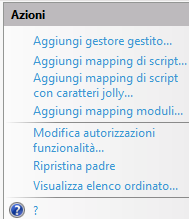
compare una finestra descritta in questa immagine:
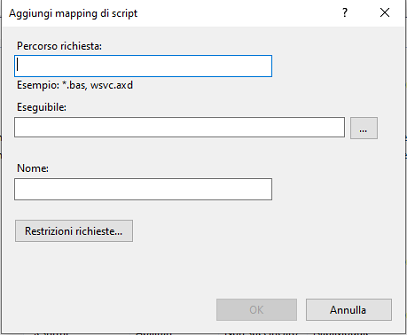
- si imposta nella prima casella di testo l'estensione *.py
- si imposta il percorso della cartella d'installazione dell'interprete Python
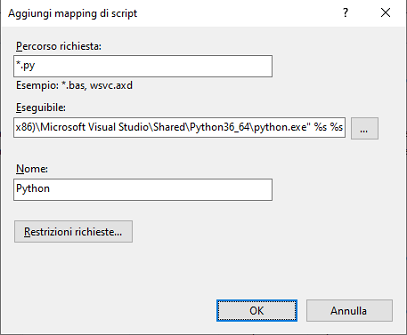
dopo la conferma sul pulsante Ok, si finalizza l'operazione cliccando sul pulsante Si della successiva finestra:

si conclude l'articolo con la creazione di un codice sorgente modello da depositare nella cartella dell'applicazione creata nei passaggi precedenti e comporre l'Url nel browser preferito che descriveremo successivamente. Nell'immagine successiva descriveremo il codice sorgente denominato Hello Iprogrammatori.it.
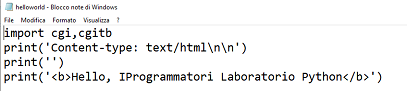
A comprova che tutti i passaggi descritti in precedenza funzionano correttamente si prova a comporre nella barra degli indirizzi del browser il seguente URL: http://localhost/pydevsorgenti/helloworld.py
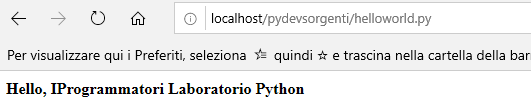
Come si può notare dall'immagine appena rappresentata, il Web Server IIS ha intercettato l'estensione .py e ha inviato l'interpretazione del sorgente all'eseguibile Python.exe, il quale ha convertito con il web server stesso tutto il codice dinamico in html statico.
Mi auspico che la lettura dell'articolo sia stata di vostro gradimento; ci rivediamo a presto con altri articoli a tema.